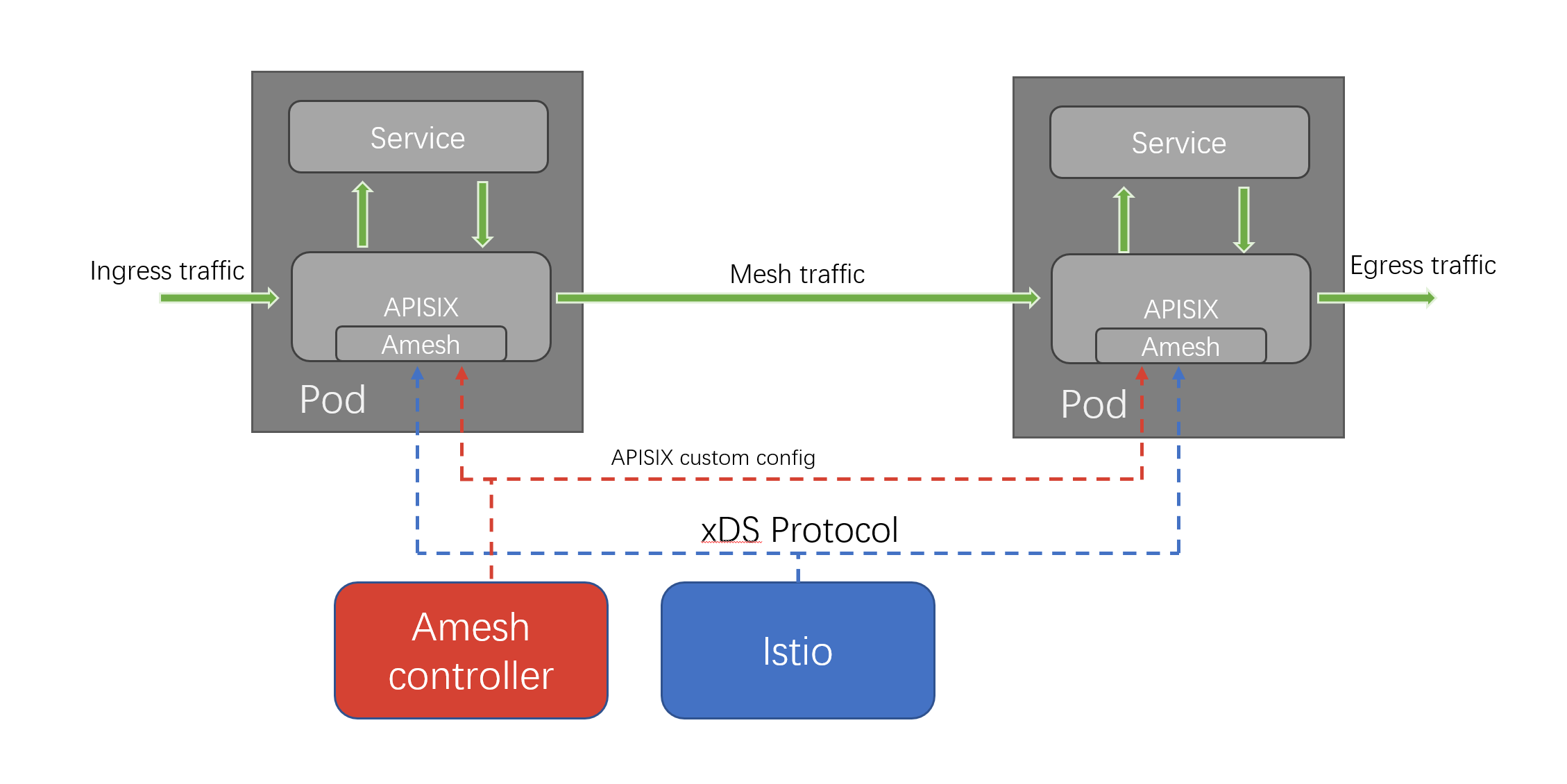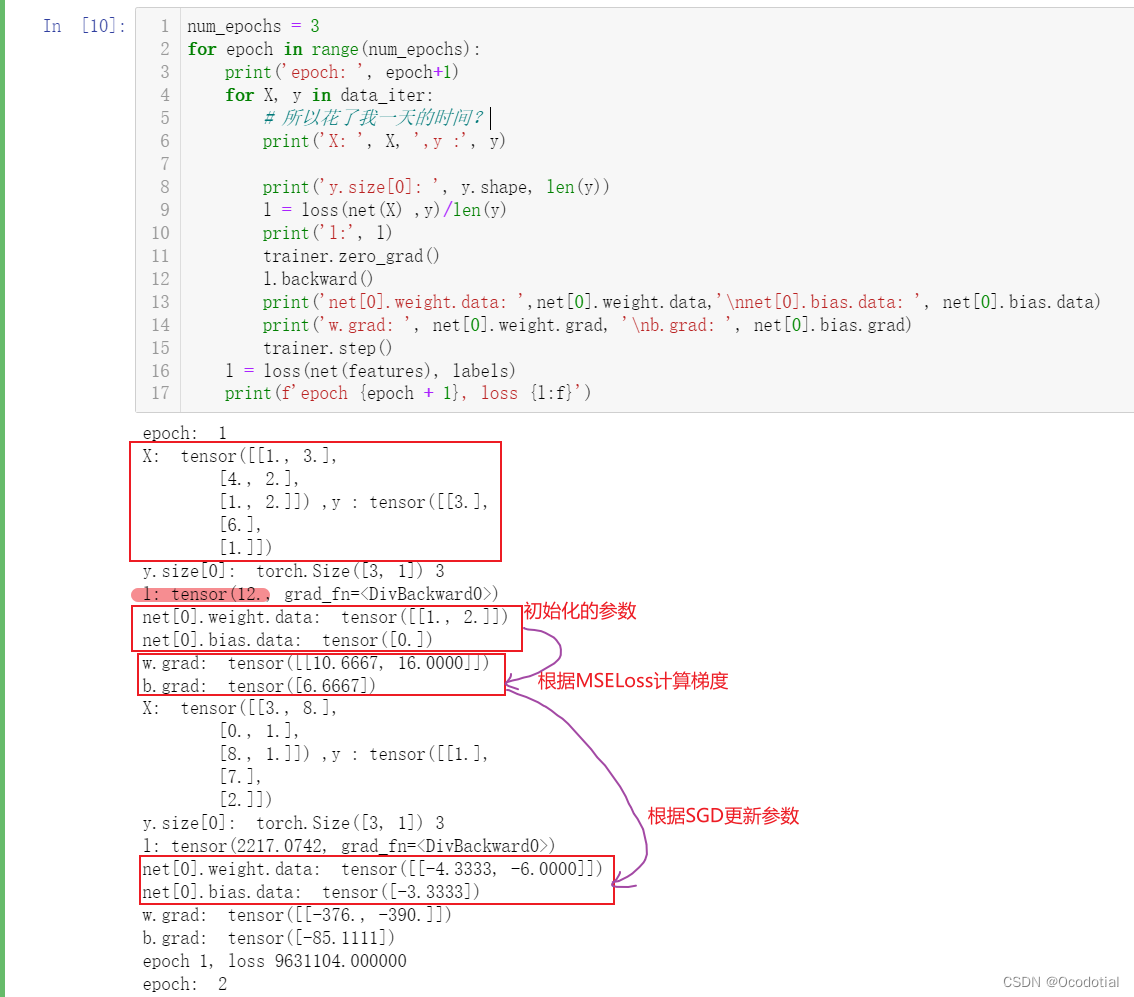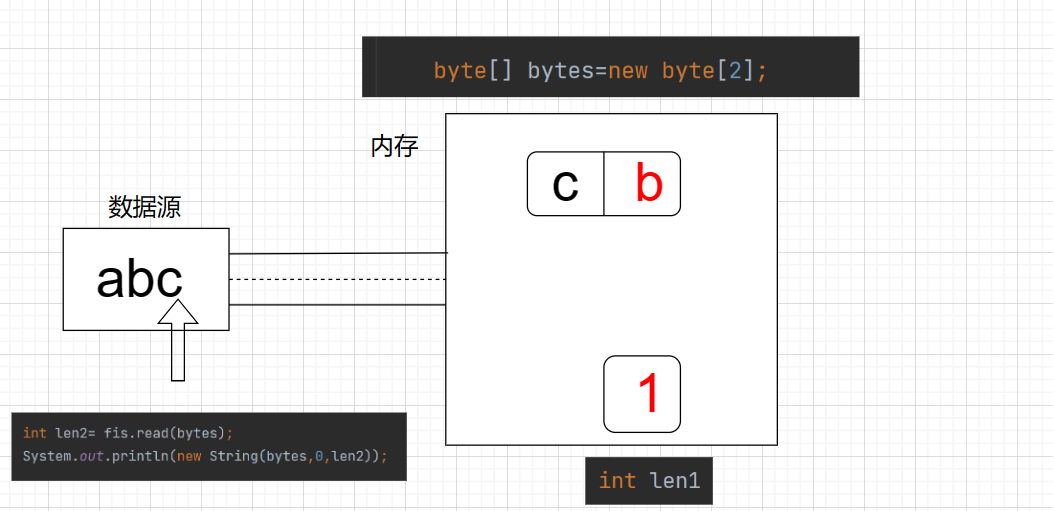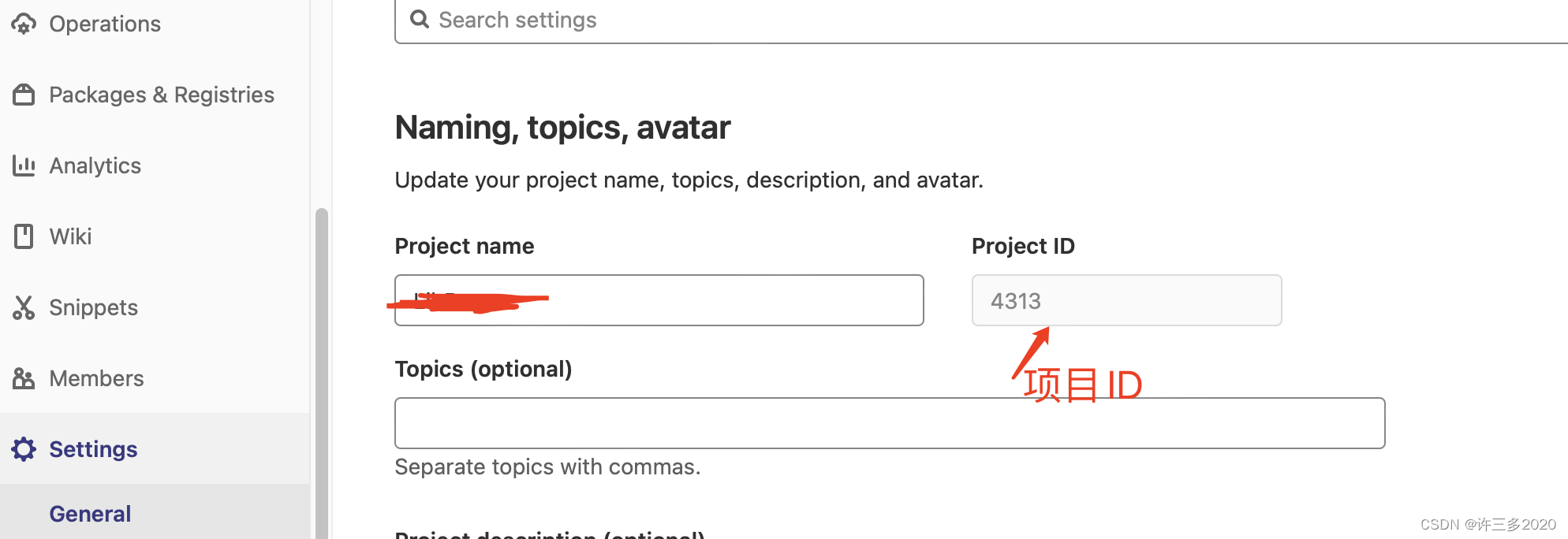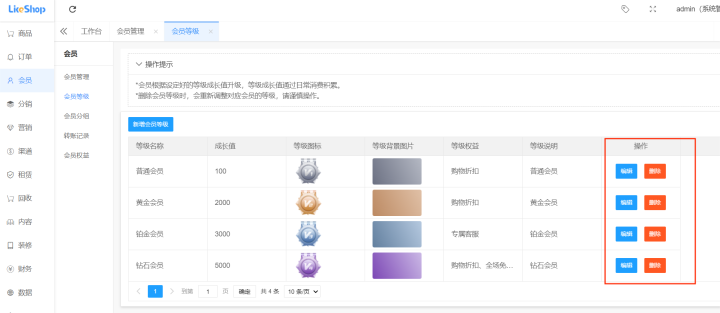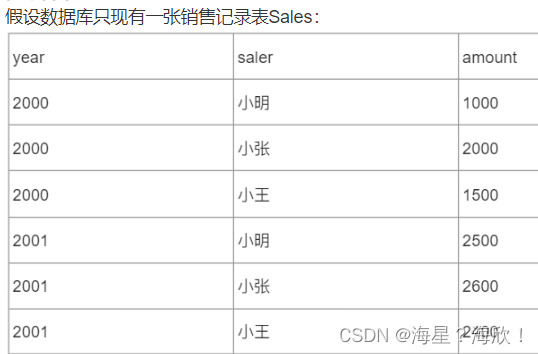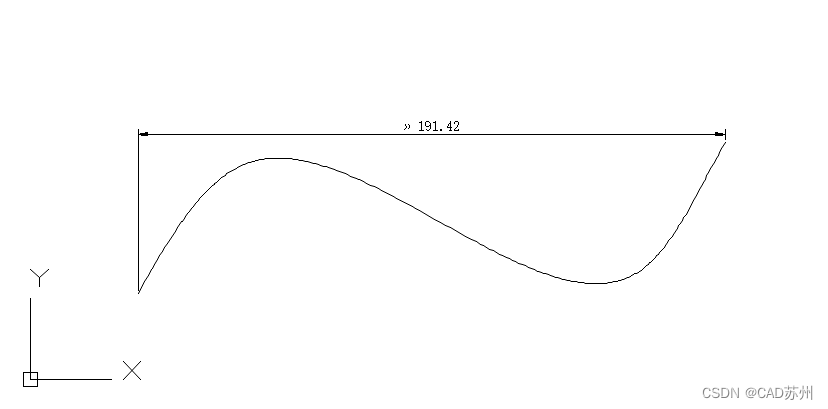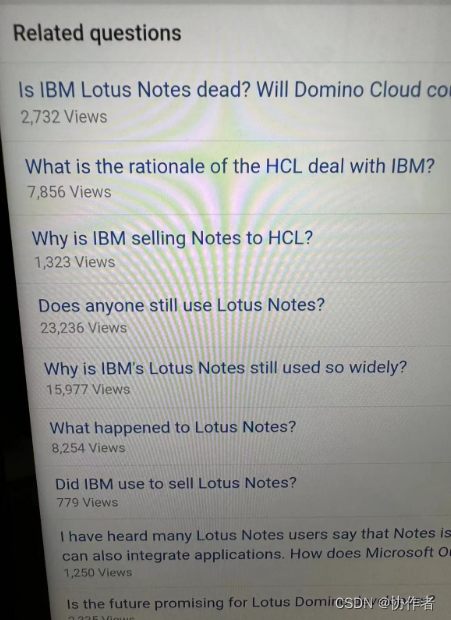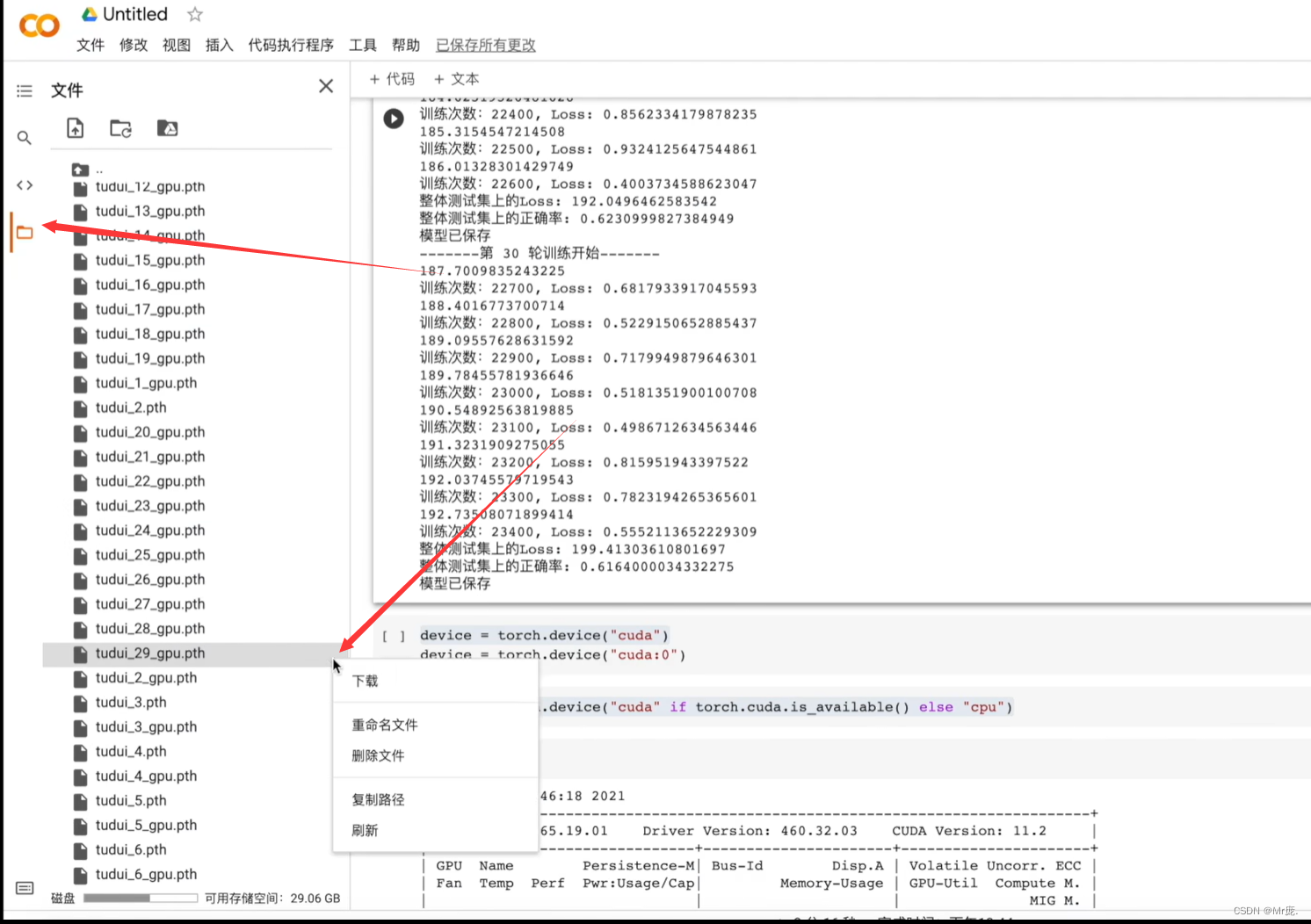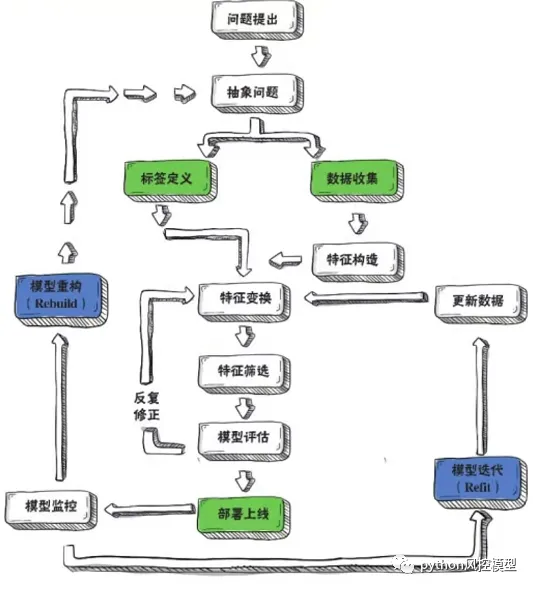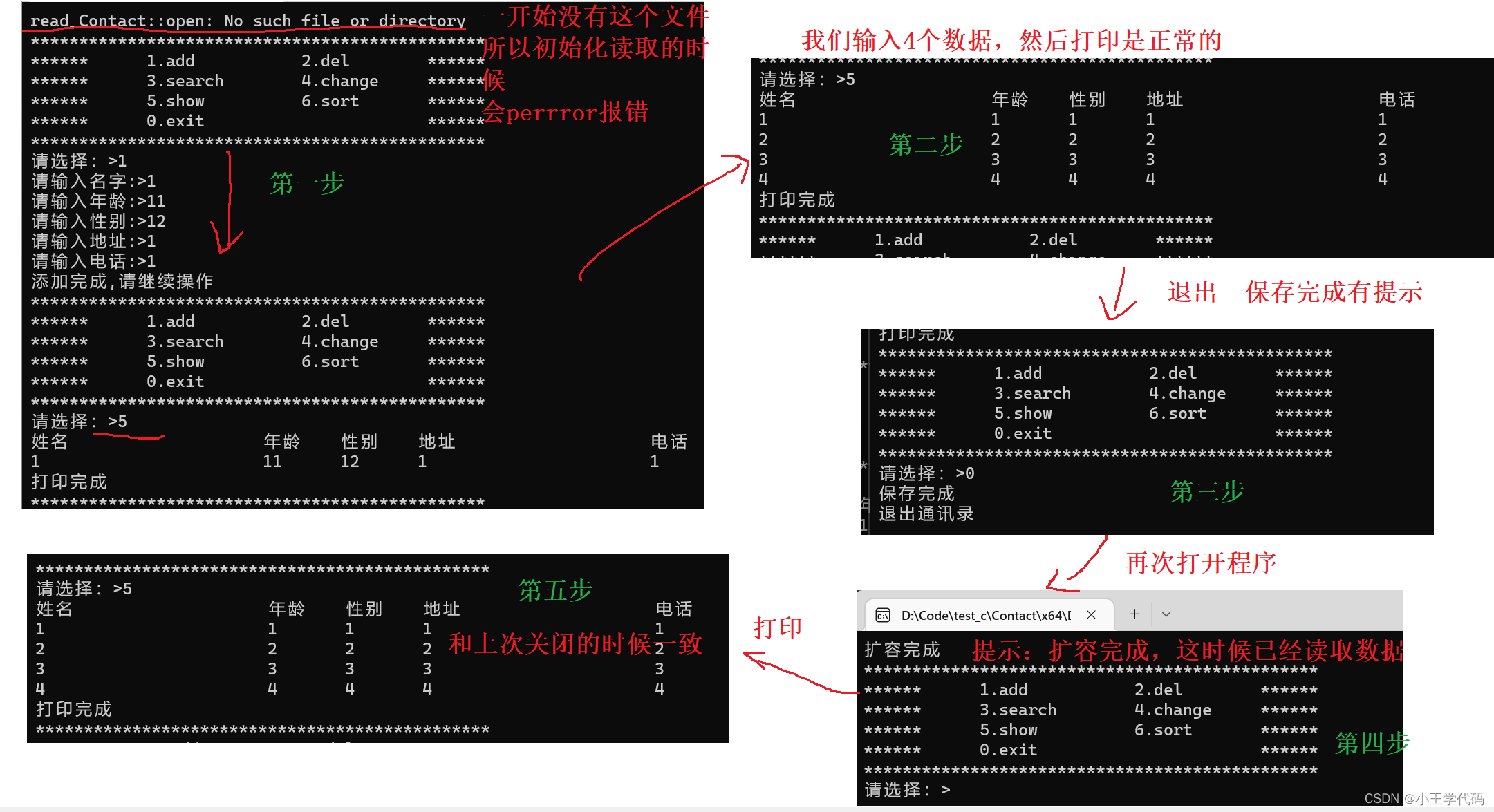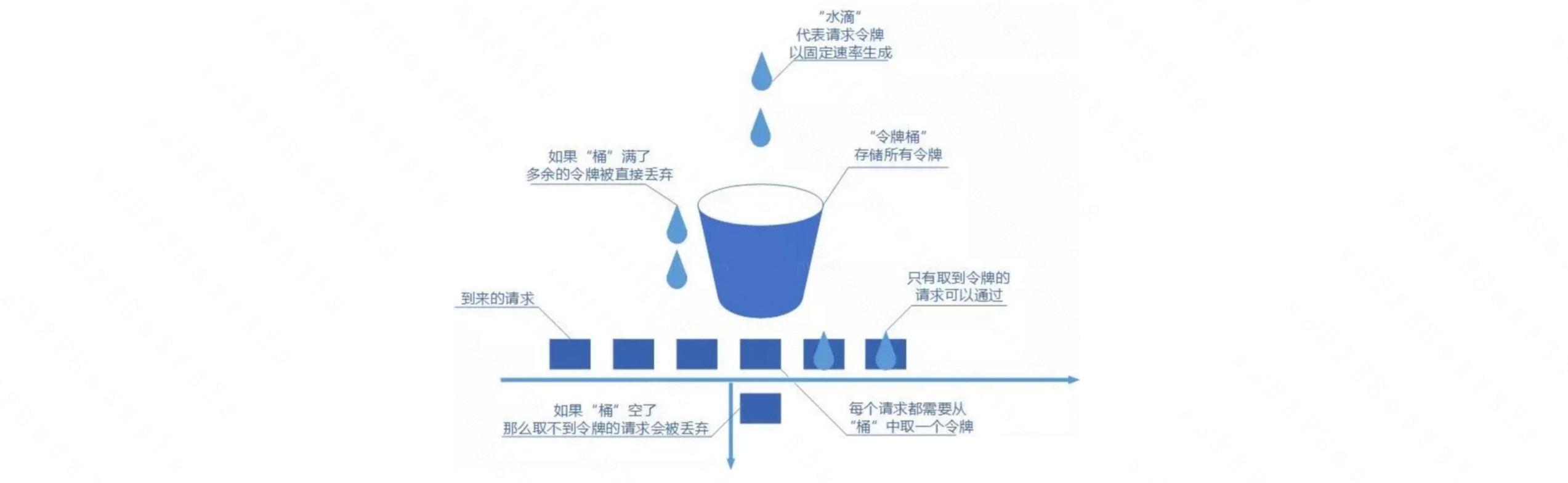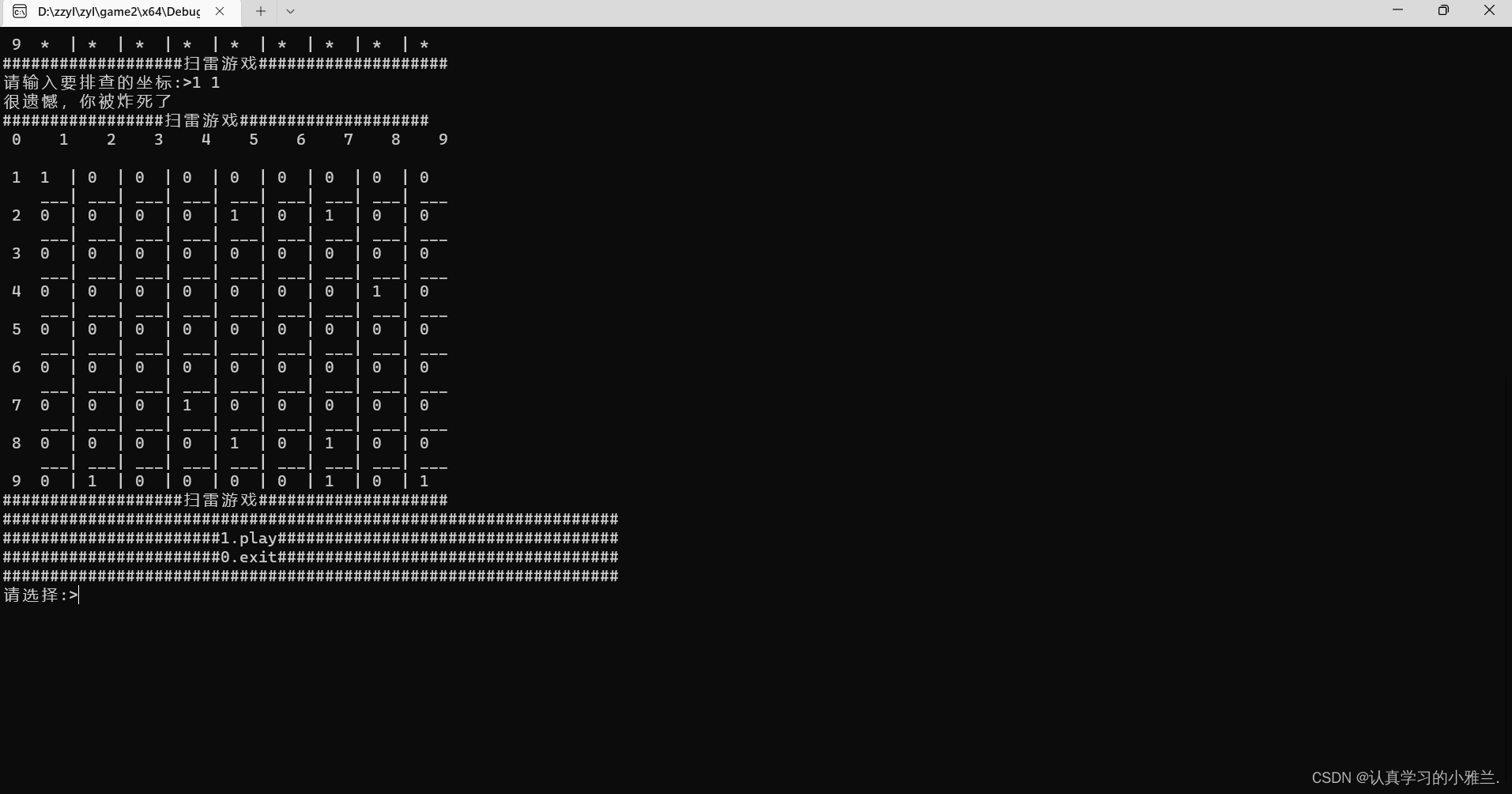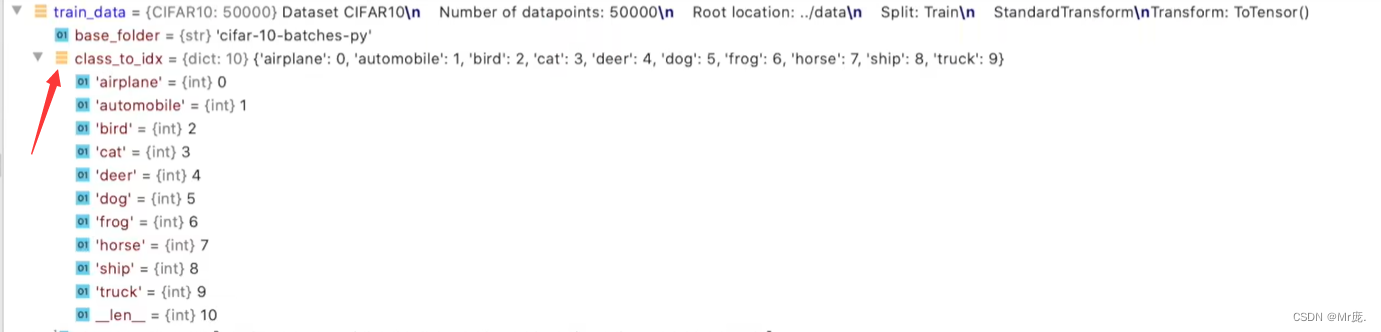every blog every motto: You can do more than you think.
0. 前言
ubuntu22.04 安装cuda11.3方法记录
1. 正文
1.1 方法一:
https://developer.nvidia.com/cuda-11.3.0-download-archive?target_os=Linux&target_arch=x86_64&Distribution=Ubuntu&target_version=20.04&target_type=runfile_local
如下图所示,输入两条命令即可。(网上说,22.04可用20.04的,笔者灭有深入验证,仅供参考)
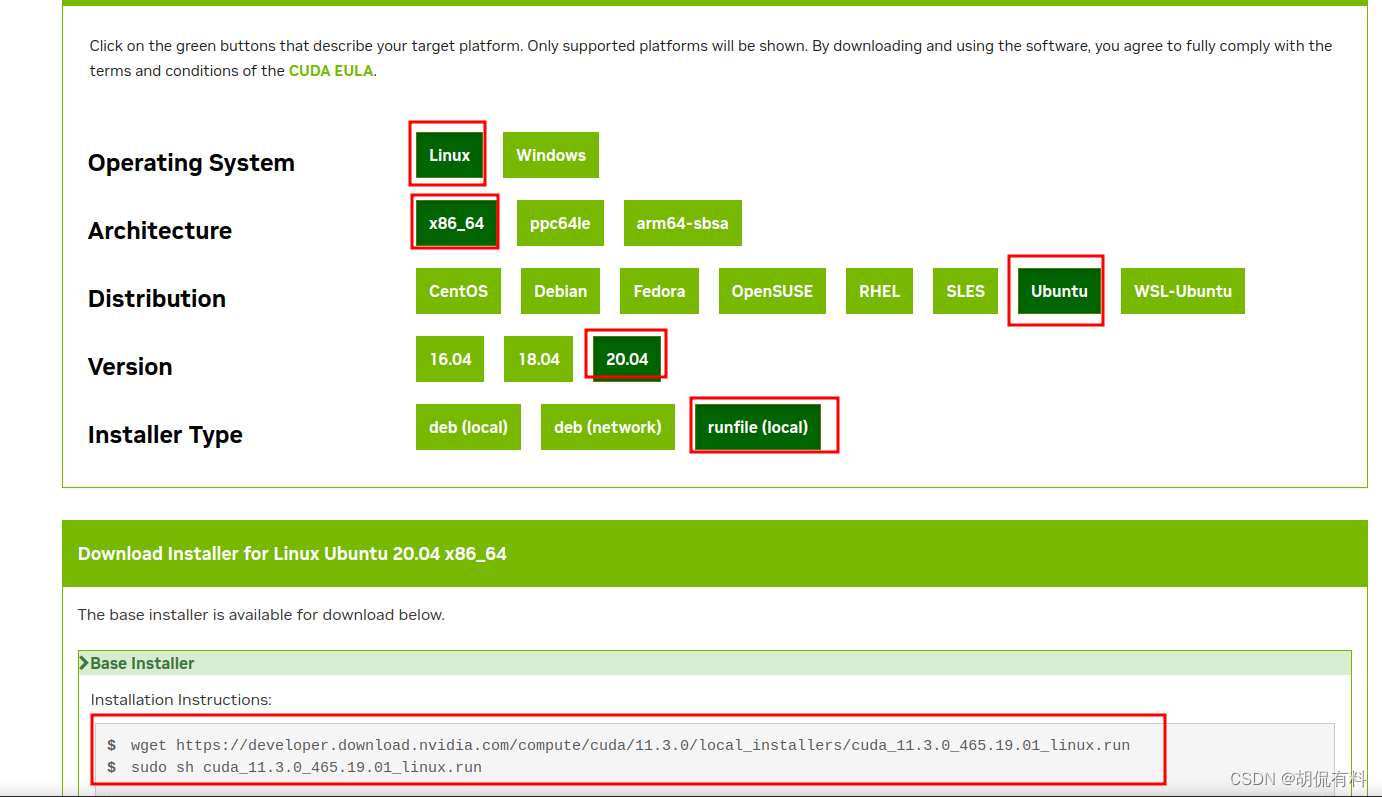
1.2 方法二:
https://ubuntu.pkgs.org/22.04/cuda-amd64/cuda-11-3_11.3.1-1_amd64.deb.html
ubuntu 提供的包,如下图所示:
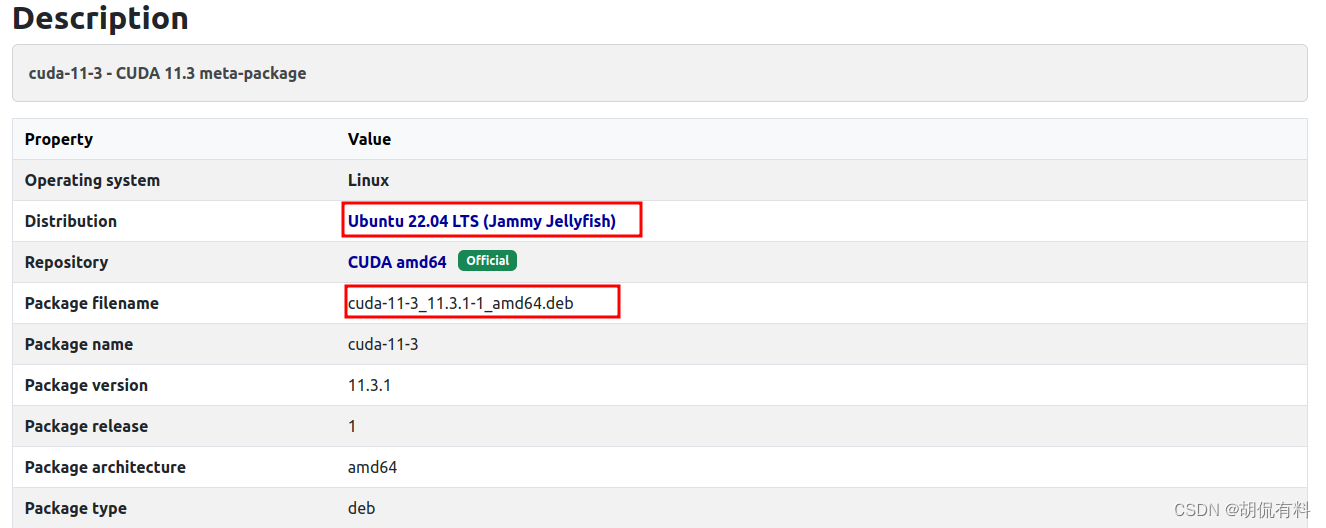
有两种安装方式,一种是下载而二进制文件,一种是在线安装
A. 二进制文件(deb)
通过链接,我们看到使用的是20.04的,即验证了方法一的。下载安装即可

suduo dpkg -i xxx.deb
B. 在线安装
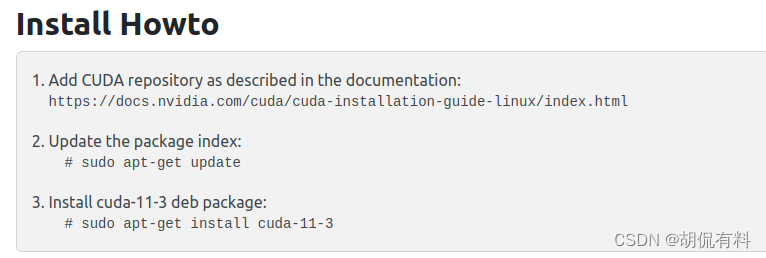
第一步先添加仓库,可参考上面提供的链接
这里同样有两种方法:
注意: 要将其中的distro和arch进行替换。
(1). 本地仓库安装
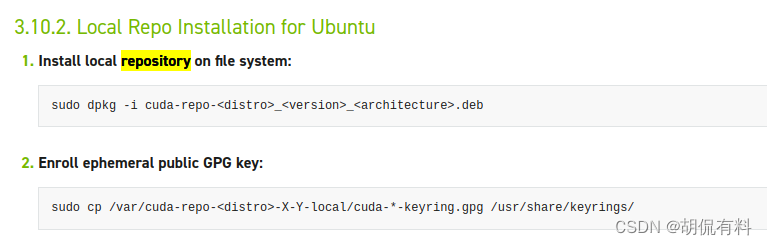
(2). 在线仓库安装
同样有两种方法,套娃有点严重,笑:)
笔者使用的是在线安装仓库

wget https://developer.download.nvidia.com/compute/cuda/repos/ubuntu2204/x86_64/cuda-keyring_1.0-1_all.deb
sudo dpkg -i cuda-keyring_1.0-1_all.deb
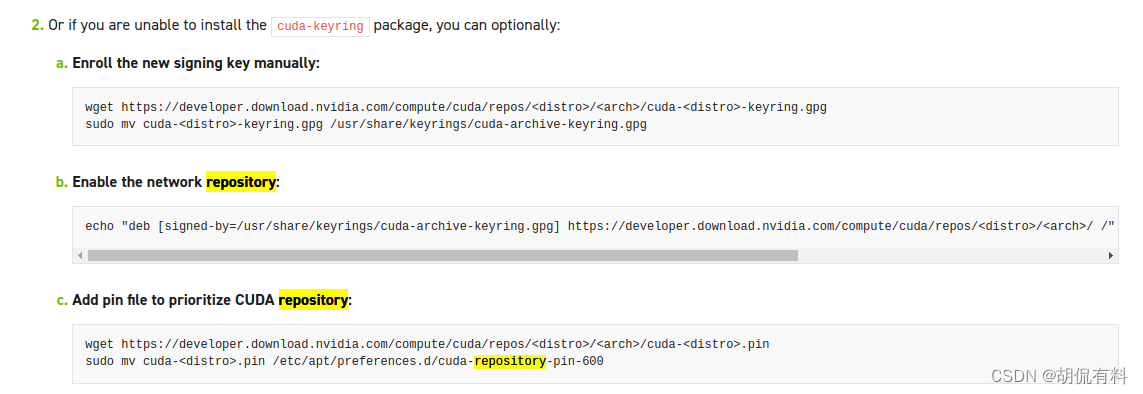
这里提供笔者替换后的命令
wget https://developer.download.nvidia.com/compute/cuda/repos/ubuntu2204/x86_64/cuda-ubuntu2204-keyring.gpg
sudo mv cuda-ubuntu2204-keyring.gpg /usr/share/keyrings/cuda-archive-keyring.gpg
echo "deb [signed-by=/usr/share/keyrings/cuda-archive-keyring.gpg] https://developer.download.nvidia.com/compute/cuda/repos/ubuntu2204/x86_64/ /" | sudo tee /etc/apt/sources.list.d/cuda-ubuntu2204-x86_64.list
wget https://developer.download.nvidia.com/compute/cuda/repos/ubuntu2204/x86_64/cuda-ubuntu2204.pin
sudo mv cuda-ubuntu2204.pin /etc/apt/preferences.d/cuda-repository-pin-600
参考
[1] https://developer.nvidia.com/cuda-11.3.0-download-archive?target_os=Linux&target_arch=x86_64&Distribution=Ubuntu&target_version=20.04&target_type=runfile_local
[2] https://ubuntu.pkgs.org/22.04/cuda-amd64/cuda-11-3_11.3.1-1_amd64.deb.html